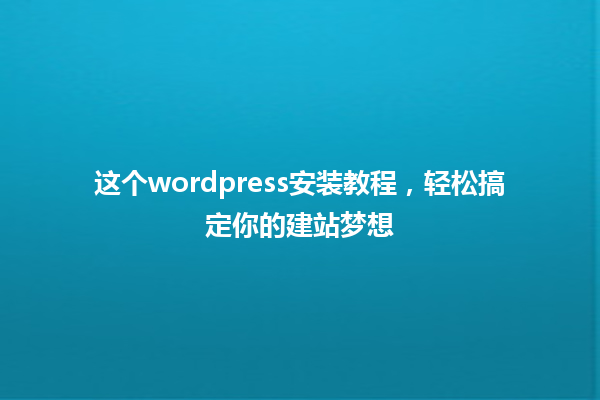为什么新手也能快速建站?
如果你对建站一窍不通,甚至分不清服务器和域名的区别,别慌!WordPress的”傻瓜式”操作让普通人也能轻松搭建专业网站。全球43%的网站基于WordPress搭建,从个人博客到企业官网,你需要的功能都能找到对应解决方案。
准备工作:搭建网站的基石
开始前需要准备三样东西: 
实测发现,主流主机商的控制面板都支持中文界面,注册到开通平均耗时20分钟。注意选择PHP7.4以上版本,避免后续安装插件出现兼容问题。
从空白到上线:实操步骤分解
第一步:安装WordPress核心程序
在主机控制台找到”一键安装”功能,选择最新版WordPress。填写网站标题、管理员账号时,使用强密码组合(字母+数字+符号)。安装过程通常不超过3分钟。
第二步:主题安装与基础设置
进入后台仪表盘→外观→主题,上传提前准备好的主题文件(推荐Astra、GeneratePress等轻量级主题)。重点调整:
第三步:页面构建器实战
安装Elementor插件后,你会看到可视化编辑界面。通过拖拽模块快速创建:
常见问题解决方案
域名绑定异常怎么办?
检查DNS解析记录是否生效(使用ping命令或在线检测工具),部分主机需要手动修改网站URL(wp-config.php文件添加define(‘WP_HOME’,’http://你的域名’))。
如何防止网站被黑?
安装Wordfence安全插件,开启防火墙和实时监控。定期更新核心程序与插件,删除不使用的主题文件。设置每天自动备份(UpdraftPlus插件支持云端存储)。
网站加载速度慢怎么优化?
启用缓存插件(WP Rocket),压缩图片到webp格式(ShortPixel自动转换),删除冗余插件。实测优化后可使首屏加载时间从5秒缩短至1.8秒。
进阶技巧:让网站更专业
(注:所有操作均需在测试环境验证效果,修改核心文件前务必备份)
本文标题:WordPress建站教程:零基础3小时速成
网址:https://www.2090ai.com/2025/03/14/tutorial/31563.html
本站所有文章由wordpress极光ai post插件通过chatgpt写作修改后发布,并不代表本站的观点;如果无意间侵犯了你的权益,请联系我们进行删除处理。
如需转载,请务必注明文章来源和链接,谢谢您的支持与鼓励!